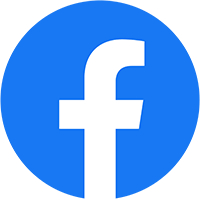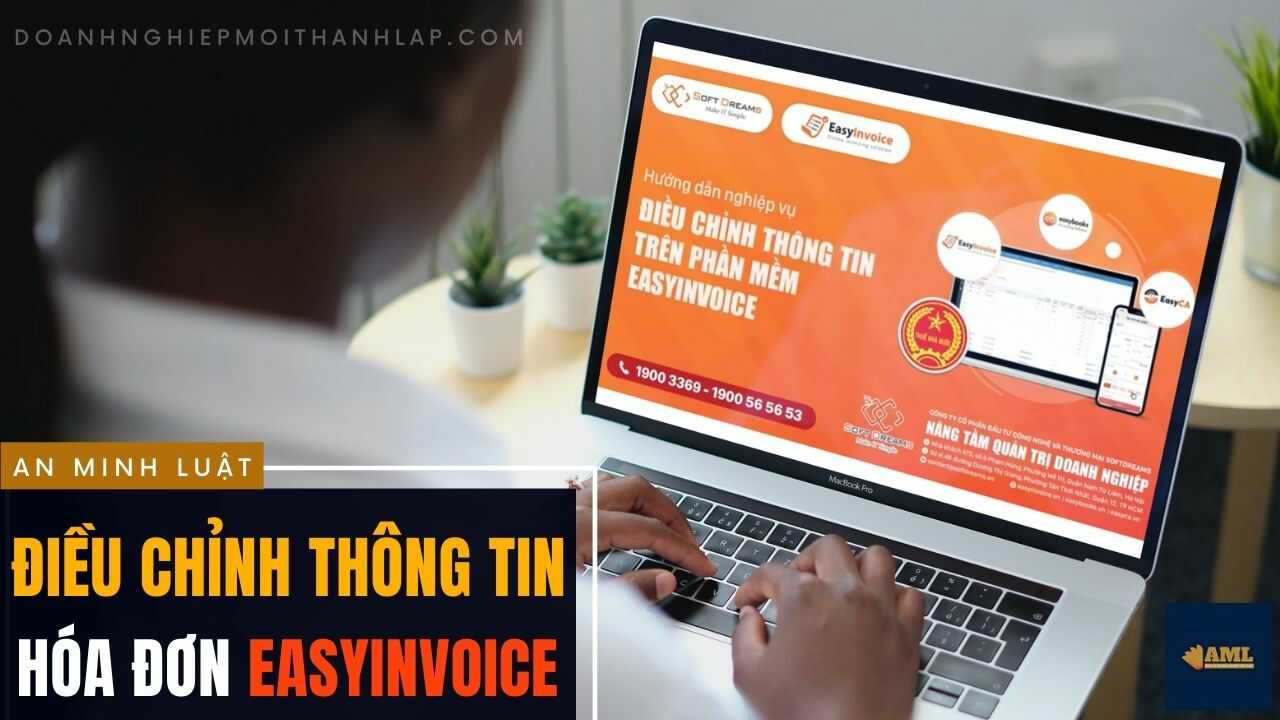
Xin chào quý khách hàng đang và sẽ sử dụng phần mềm EasyInvoice. Hôm nay An Minh Luật xin chia sẻ tiếp nội dung hướng dẫn cách điều chỉnh thông tin hóa đơn điện tử trên phần mềm EasyInvoice (Softdreams) theo TT78. Xem nội dung chi tiết bên dưới, nếu thấy hay hãy chia sẻ cho nhiều người biết đến nhé!
Tắm Tắt Nội Dung Chính
Nghiệp vụ điều chỉnh thông tin hóa đơn trên phần mềm EasyInvoice theo TT78
Trường hợp hóa đơn EasyInvoice đã phát hành và có mã cơ quan Thuế, người lập giao cho người mua, giao hàng hóa, cung ứng dịch vụ, người lập và người mua đã kê khai thuế. Sau đó 2 bên phát hiện hóa đơn có sai sót (Sai tên người mua hàng, sai mã số thuế, sai tên hàng hóa dịch vụ, sai thuế suất) thì:
- Người bán và người mua phải lập biên bản hoặc ký thỏa thuận bằng văn bản ghi rõ sai sót (tạo trên phần mềm hoặc tải bản in)
- Đồng thời người bán lập hóa đơn điều chỉnh sai sót theo TT78 trên phần mềm EasyInvoice
Cách điều chỉnh hóa đơn điện tử sai thông tin trên phần mềm EasyInvoice theo TT78
Trước tiên đăng nhập vào tài khoản quản lý hóa đơn điện tử EasyInvoice. Nếu doanh nghiệp nào chưa chuyển đổi HĐĐT EasyInvoice từ TT32 sang TT78 thì liên hệ nhân viên kinh doanh hoặc tổng đài Softdreams hỗ trợ miễn phí nhé.
VIDEO HƯỚNG DẪN ĐIỀU CHỈNH
Trong bài viết này, An Minh Luật sẽ lấy ví dụ hóa đơn đã phát hành có mã của cơ quan thuế nhưng phát hiện sai tên người mua hàng (Nét Huynh Đệ – Nguyễn Đăng Quỳnh => Nét Huynh Đệ – Nguyễn Đăng Huỳnh) thì cách làm thông báo sai sót và điều chỉnh thông tin hóa đơn trên phần mềm EasyInvoice như sau:
1. Thông báo sai sót, tính chất điều thông tin hóa đơn lên Thuế
Bước 1: Vào “Quản lý hóa đơn” chọn “Danh sách hóa đơn”
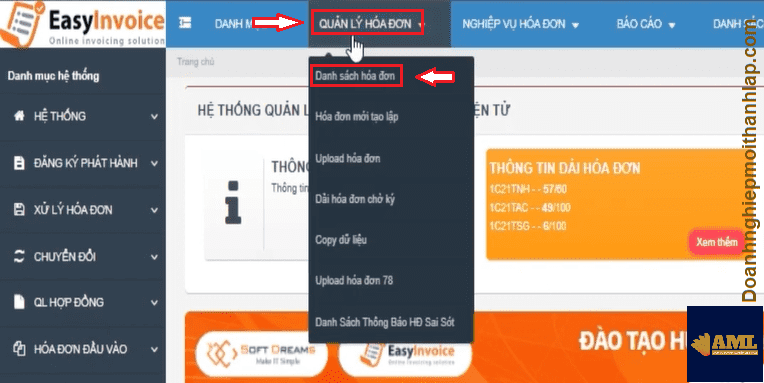
Bước 2: Tích chọn hóa đơn sai thông tin => nhấn vào “Thông báo sai sót”
=> Hình minh họa: tờ hóa đơn số (2010) bị sai tên người mua, người lập thực hiện thông báo sai sót hóa đơn trên phần mềm EasyInvoice số (2010) lên cơ quan Thuế theo mẫu 04/SS-HĐĐT nhé.
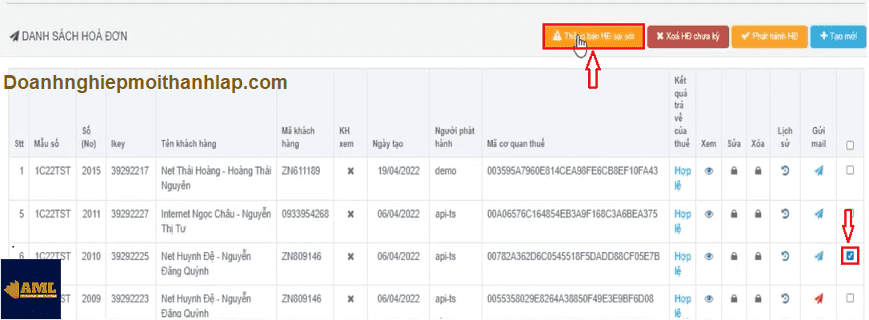
Bước 3: Dựa theo mẫu gợi ý, nhập các trường thông tin chính xác.
- Người nộp thuế: Mặc định
- Mã số thuế: Mặc định
- Tỉnh thành nơi lập: Nơi ĐKKD
- Loại: Thông báo hủy/giải trình của NNT (theo TT78)
- Tính chất thông báo: Điều chỉnh
- Lý do: Sai tên người mua hàng (ghi lý do chính, đừng nhập quá dài sẽ bị CQT từ chối khi gửi thông báo sai sót)
=> Nhập xong, người lập nhấn “Gửi thông báo” sau đó chọn chứng thư số để ký điện tử => nhập mã PIN => nhấn “Đăng nhập” (trường hợp dùng chữ ký số HSM thì chỉ cần gửi thông báo là xong)
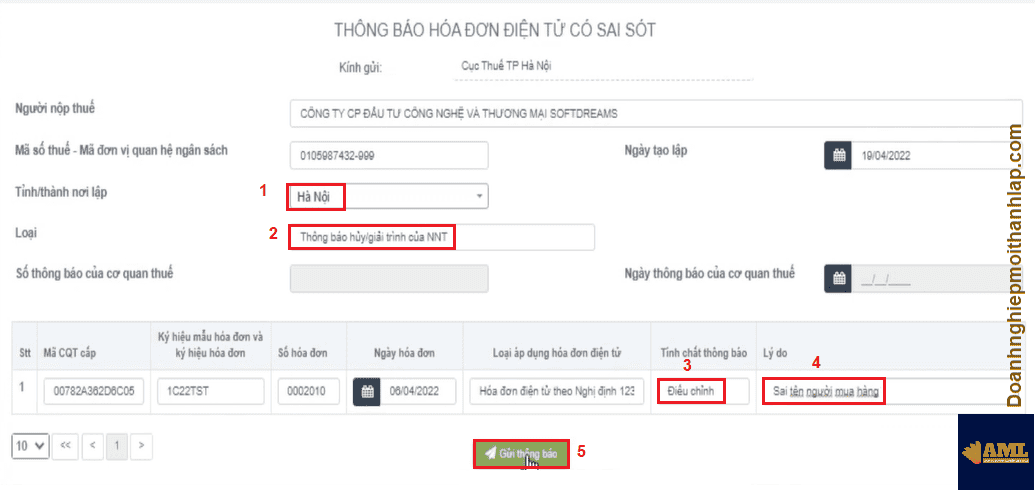
=> Lưu ý: máy tính phải cài đặt công cụ ký số hóa đơn EasyInvoice thì mới lào được chứng thư số lên. Nếu có thông báo phần mềm chưa được cài đặt vui lòng liên hệ kỹ thuật An Minh Luật trợ giúp.
Bước 4: Ở menu dọc, chọn “Lịch sử giao dịch” kiểm tra trạng thái tiếp nhận thông báo điều chỉnh thông tin hóa đơn EasyInvoice.
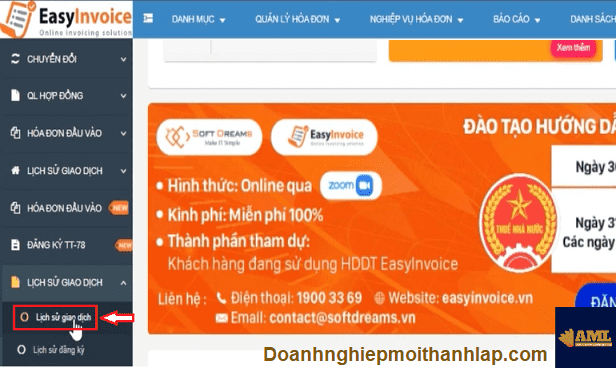
Bước 5: Chọn đúng số hóa đơn/ ngày lập thông báo để xem kết quả trả về.
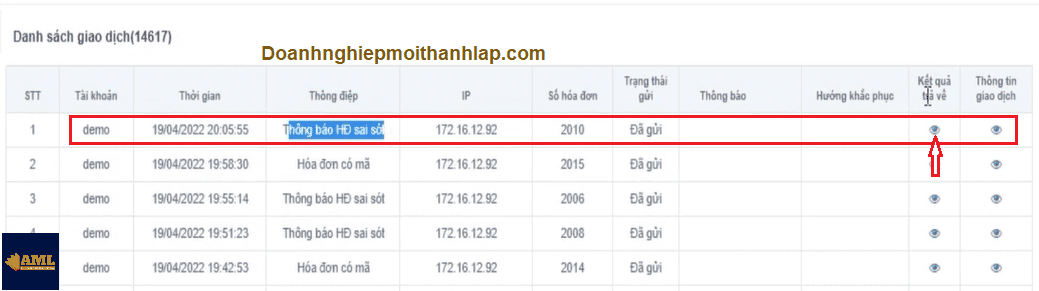
Bước 6: Click vào icon con mắt tại cột “Chi tiết”
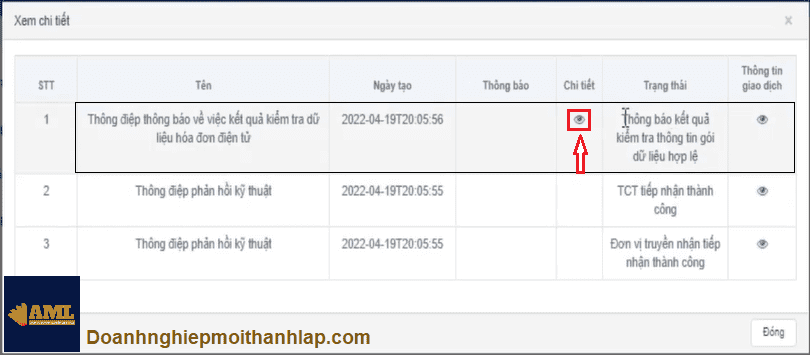
Bước 7: Ở cột Mô tả lỗi trạng thái “Hợp lệ” là thông báo sai sót thành công.
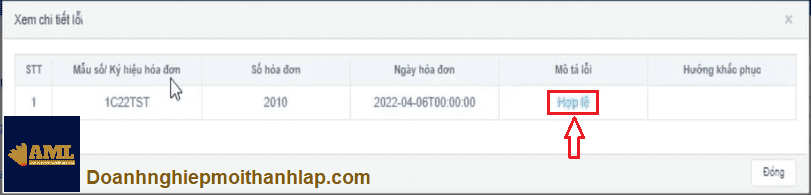
2. Lập hóa đơn điều thông tin trên phần mềm EasyInvoice
Bước 1: Vào lại “Quản lý hóa đơn” chọn “Danh sách hóa đơn”
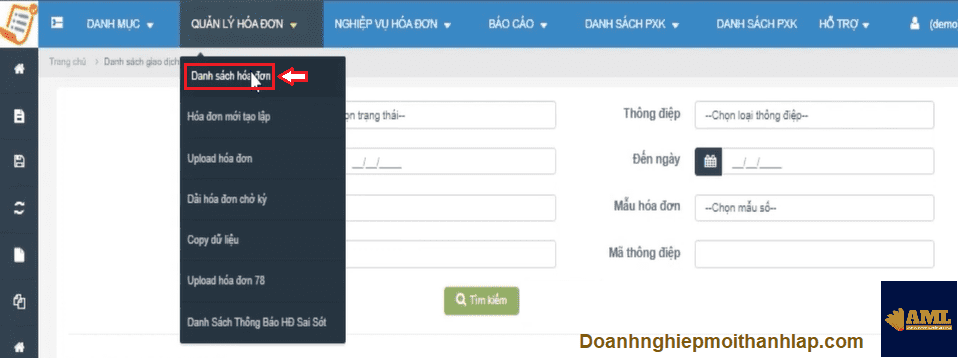
Bước 2: Tìm hóa đơn cần điều chỉnh thông tin, view hóa đơn lên xem chi tiết.
=> Trạng thái hóa đơn: Đã phát hành (chưa bị điều chỉnh)
=> Kết quả trả về Thuế: Hợp lệ (đã cấp mã)
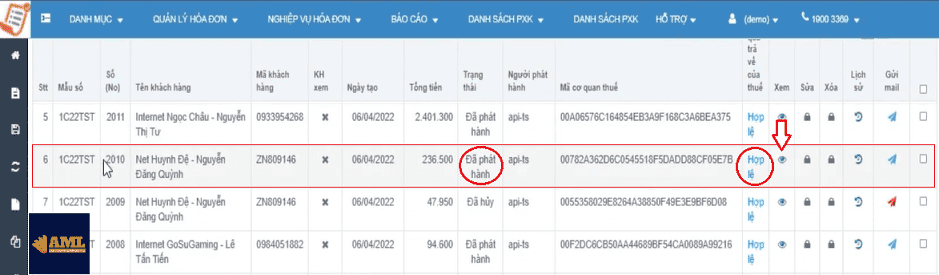
Bước 3: Ở dưới chân trang tờ hóa đơn, click chọn “Xử lý hóa đơn” => chọn “Điều chỉnh hóa đơn”
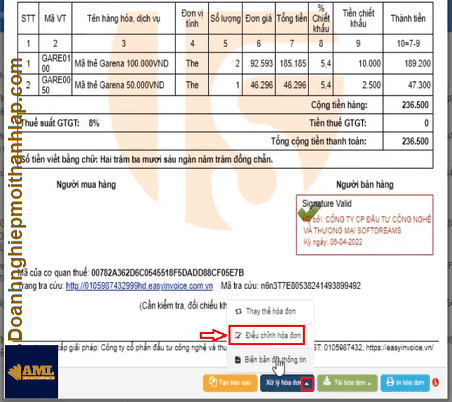
Bước 4: Chọn kiểu điều chỉnh. Ở đây tờ hóa đơn EasyInvoice này sai thông tin người mua nên kiểu điều chỉnh sẽ là “Hóa đơn điều chỉnh thông tin” => nhấn “Điều chỉnh hóa đơn”
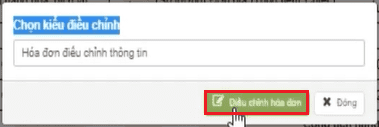
Bước 5: Thông tin sai ở đâu thì viết lại chính xác.
=> Đơn vị mua: sữa từ Quỳnh – thành từ Huỳnh
=> Tên hàng hóa, dịch vụ: điều chỉnh tên người mua hàng từ “Nét Huynh Đệ – Nguyễn Đăng Quỳnh * thành Nét Huynh Đệ – Nguyễn Đăng Huỳnh”
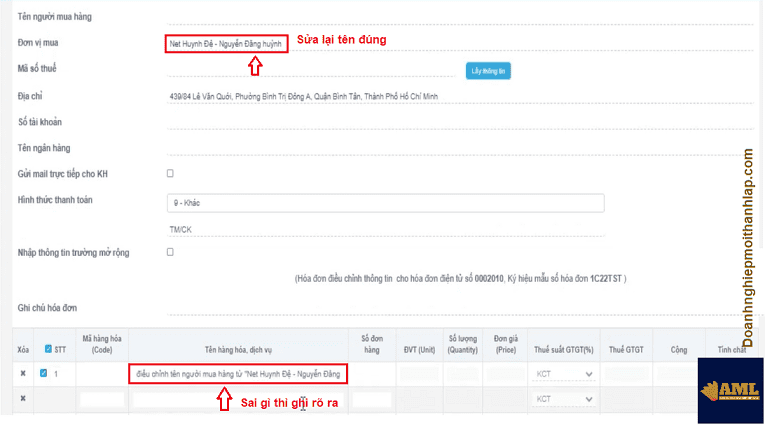
Bước 6: Nhấn “Lưu dữ liệu” để kiểm tra lại thông tin điều chỉnh trước khi phát hành.
![]()
Bước 7: Hóa đơn (2016) điều chỉnh cho hóa đơn (2010) sẽ hiển thị trạng thái là “Mới tạo lập (ĐC)” => Nhấn view để xem lại hóa đơn.
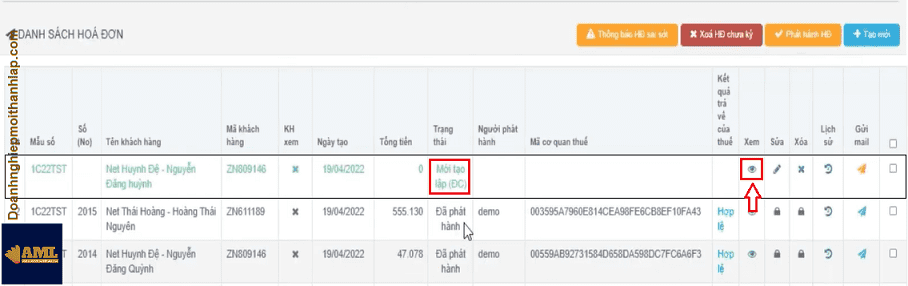
Bước 8: Hóa đơn điều chỉnh thông tin đã lập sẽ có dạng như sau:
=> Dòng thông báo: Điều chỉnh thông tin cho hóa đơn số: 2010, ký hiệu 1C22TST, ngày 6 tháng 4 năm 2022.
=> Nội dung điều chỉnh: hiển thị trong cột hàng hóa, dịch vụ.
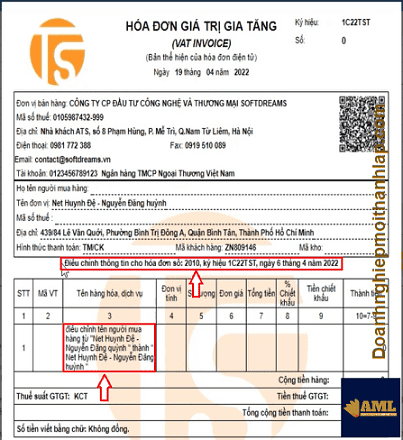
Bước 9: Ký phát hành hóa đơn EasyInvoice điều chỉnh nếu thông tin chính xác. Cũng chọn chứng thư số và nhập mã PIN như lúc phát hành hóa đơn bình thường.
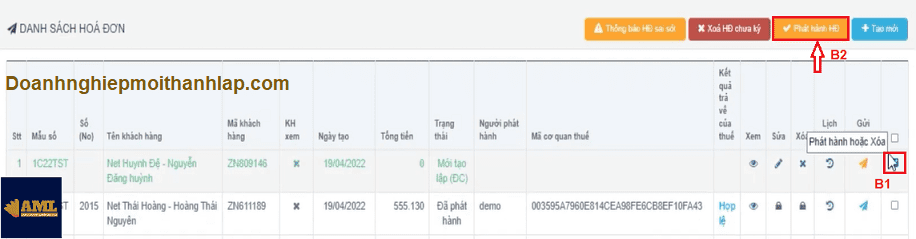
Bước 10: Tờ hóa hóa đơn điều chỉnh đã phát hành và được cơ quan Thuế cấp mã
=> Như vậy số hóa đơn mới (2016) sẽ là hóa đơn điều chỉnh thông cho hóa đơn số (2010)
=> Lúc này trạng thái hóa đơn (2016) sẽ là “Đã phát hành” còn trạng thái hóa đơn (2010) sẽ là “Bị điều chỉnh”
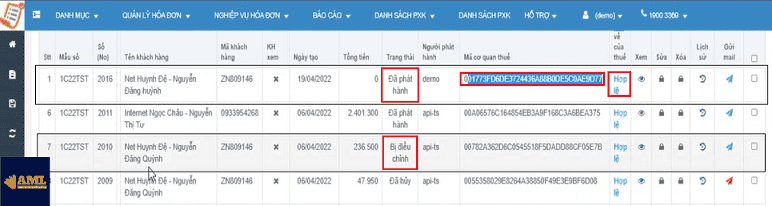
Ký biên bản điều chỉnh thông tin hóa đơn sai trên phần mềm EasyInvoice
Công việc vuối cùng cần làm là ký biên bản điều chỉnh thông tin hóa đơn trên phần mềm EasyInvoice vừa làm điều chỉnh. Biên bản này có xác nhận giữa bên bán & bên mua dưới hình thức ký sống hoặc ký điện tử. Khi cơ quan Thuế kiểm tra, đây sẽ là biên bản giải trình cần phải có.
Bước 1: Vào mục “Xử lý hóa đơn” => chọn “Biên bản điều chỉnh hóa đơn”
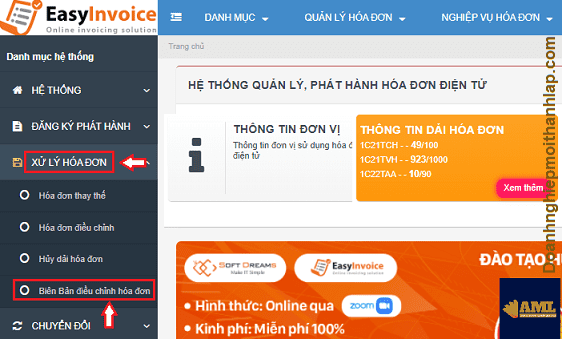
Bước 2: Tìm đến hóa đơn bị điều chỉnh => nhấn chọn vào icon “BB điều chỉnh” để mở ra mẫu biên bản.
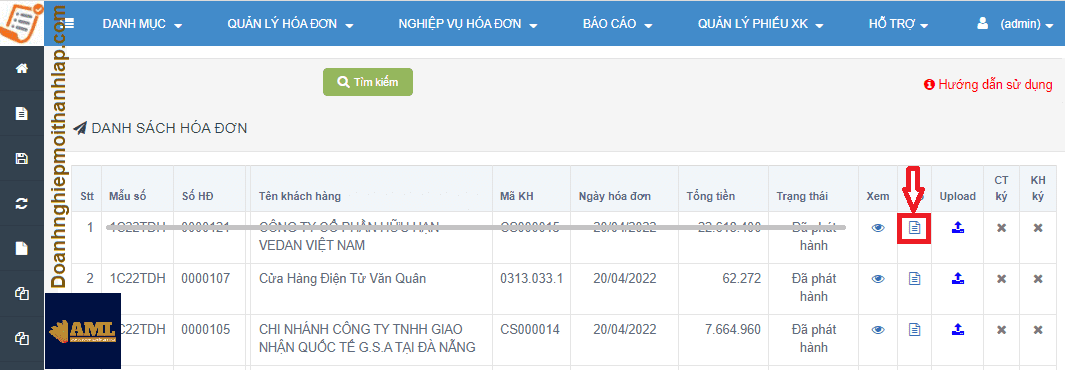
Bước 3: Biên bản điều chỉnh hóa đơn trên phần mềm EasyInvoice có mẫu như bên dưới. Điền các trường thông tin theo gợi ý An Minh Luật.
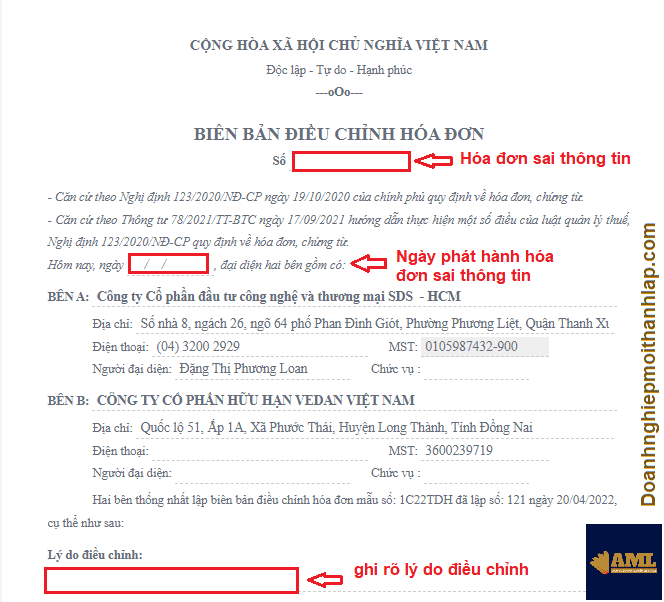
Bước 4: Ghi rõ thông tin sai cần điều chỉnh trên hóa đơn EasyInvoice trước lúc ĐC và sau lúc ĐC lại => Nhấn “Lưu dữ liệu” ký điện tử hoặc “In biên bản” ký mộc.
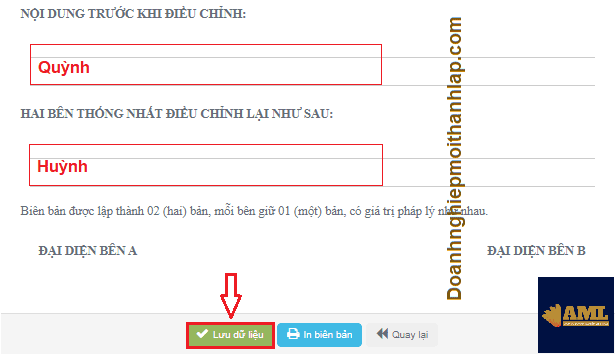
Bước 5: Nhấn vào ô “Ký số” để ký điện tử bằng USB Token.
![]()
Sau khi ký điện tử xong, người lập biên bản điều chỉnh thông tin hóa đơn điện tử SAI trên phần mềm EasyInvoice gửi mail link truy cập vào biên bản điện tử. Người mua mở mail => nhấn vào link để chuyển đến biên bản => sau đó ký điện tử là được.
Tạm kết
Vừa rồi An Minh Luật đã hướng dẫn quý khách hàng cách làm điều chỉnh thông tin hóa đơn trên phần mềm EasyInvoice chi tiết từng bước. Hãy theo dõi thật kỹ các bước thực hiện đảm bảo rằng quy trình và nghiệp vụ điều chỉnh hóa đơn hoàn thiện.
Cuối cùng, quý khách hàng sử dụng phần mềm EasyInvoice bị sai thông tin quan trọng cần làm nghiệp vụ điều chỉnh hóa đơn và thông báo sai sót lên cơ quan Thuế nhưng chưa biết cách xử lý. Liên hệ ngay tổng đài An Minh Luật nhận hỗ trợ – tư vấn – báo giá phần mềm hóa đơn điện tử Easyinvoice ngay nhé!
- CÔNG TY TNHH TƯ VẤN AN MINH LUẬT
- Địa chỉ: 55/10B Nguyễn Phúc Chu, P.15, Q.Tân Bình, HCM
- Hotline: 0968.458.575 (Nguyễn An)
- Email: [email protected]
- Website: doanhnghiepmoithanhlap.com